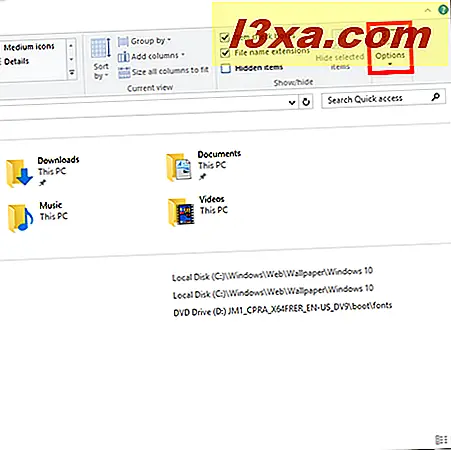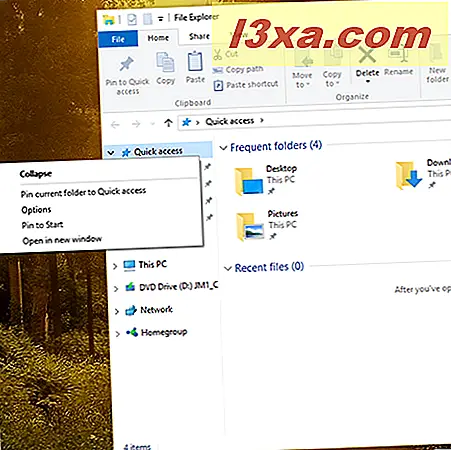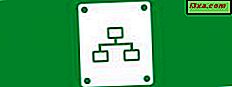Windows 10 จะแสดงรายการ โฟลเดอร์ Frequent folders และ Recent files ตามค่าดีฟอลต์เมื่อคุณเปิด File Explorer แม้ว่าคุณลักษณะนี้จะมีประโยชน์หากคุณต้องการเข้าถึงทรัพยากรที่มีอยู่บ่อยๆ แต่อาจเป็นเรื่องที่น่ารำคาญถ้าคุณกำลังใช้คอมพิวเตอร์ที่ใช้ร่วมกันอยู่เช่นกันและไม่ต้องการให้คนอื่น ๆ เห็นว่าคุณเป็นอย่างไร การทำงาน โชคดีที่คุณลักษณะนี้สามารถปิดใช้งานได้หากคุณไม่ต้องการใช้งานดังนั้นโปรดอ่านเพื่อเรียนรู้วิธีการทำเช่นนี้
วิธีการซ่อนไฟล์ล่าสุดและส่วนโฟลเดอร์บ่อย
สิ่งแรกที่ต้องทำเมื่อลบไฟล์ล่าสุดและโฟลเดอร์ที่พบบ่อยใน File Explorer คือการระบุและตรวจสอบให้แน่ใจว่าไม่ได้ตรึงไว้ คุณสามารถระบุรายการปักหมุดโดยใช้ไอคอนหมุดขนาดเล็กที่แสดงในแต่ละรายการ ตัวอย่างเช่นในภาพด้านล่างโฟลเดอร์ Desktop, Downloads, Documents และ Pictures จะถูกตรึงไว้ รายการอื่น ๆ ไม่ได้ซึ่งหมายความว่าพวกเขาสามารถซ่อนตัวจากสายตา
สำคัญ : แม้ว่าคุณจะปิดการใช้งานสองส่วนรายการที่ปักหมุดไว้ในแถบเครื่องมือ การเข้าถึงด่วน จะยังคงแสดงอยู่ดังนั้นให้แน่ใจว่าคุณยกเลิกการตรึงไว้หากไม่ต้องการให้แสดง สำหรับคำแนะนำอย่างรวดเร็วเกี่ยวกับวิธีตรึงหรือยกเลิกการตรึงรายการต่างๆในส่วน การเข้าถึงด่วน จาก Windows Explorer 10 ของ Windows Explorer ให้ดูบทความนี้: วิธีการดูตรึงและยกเลิกการป้อน ข้อมูล รายการในส่วนการเข้าถึงด่วนของ File Explorer ใน Windows 10

หากต้องการหยุดการทำงานของ File Explorer ของ Windows 10 เพื่อแสดงพื้นที่ทั้งสองด้านนี้คุณต้องไปที่ส่วน " ตัวเลือกโฟลเดอร์ " ก่อน มีสองวิธีง่ายๆในการทำเช่นนี้:
- ไปที่ส่วนริบบิ้น มุมมอง และคลิกหรือแตะปุ่ม ตัวเลือก
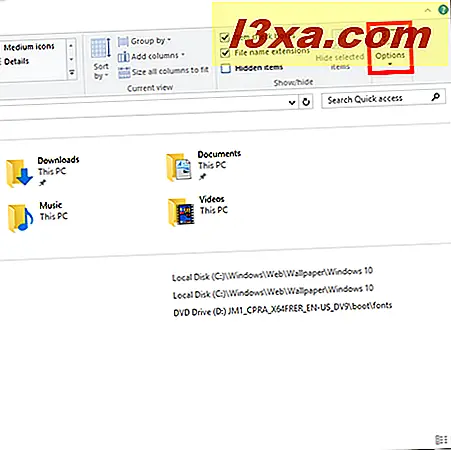
- คลิกขวาหรือแตะค้างไว้ที่ส่วน การเข้าถึงด่วน ในแถบด้านข้าง File Explorer และเลือก Options
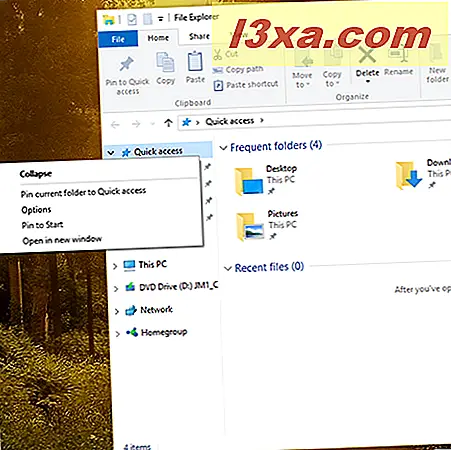
เมื่อคุณอยู่ใน ส่วนตัวเลือกโฟลเดอร์ ให้ปิดใช้งาน แสดงไฟล์ที่ใช้ล่าสุดในโฟลเดอร์ Quick access และ / หรือ แสดงโฟลเดอร์ที่ใช้บ่อยใน Quick access options ที่ด้านล่างของหน้าต่าง

หากคุณต้องการล้างไฟล์และโฟลเดอร์ที่แสดง แต่มีส่วนที่เปิดใช้อยู่ให้คลิกปุ่ม ล้าง
คลิก Apply และ OK หลังจากเปลี่ยนการตั้งค่าเพื่อให้แน่ใจว่าได้รับการตั้งค่า
แค่นั้นแหละ! ไฟล์ล่าสุดและโฟลเดอร์ที่ใช้บ่อย ๆ ควรเลิกใช้งานแล้วจากมุมมองและตอนนี้คุณจะเห็น File Explorer ที่ บรรจุโดยรายการตรึงเท่านั้น

ข้อสรุป
วันอื่นอีก Windows 10 กวดวิชาใช่ไหม? ตอนนี้คุณทราบวิธีซ่อนไฟล์ล่าสุดและโฟลเดอร์ที่ใช้งานบ่อยๆจาก File Explorer แล้วคุณควรจะสามารถใช้ตัวเลือกนี้ได้ดีกว่าโดย Windows 10 และสามารถกำหนดค่าได้ตามความต้องการของคุณ
เราอยากจะได้ยินว่าคุณพบปัญหาอื่น ๆ กับ Windows 10 ดังนั้นโปรดให้ความคิดเห็นด้านล่างและเราจะพยายามอย่างเต็มที่เพื่อช่วยคุณ!